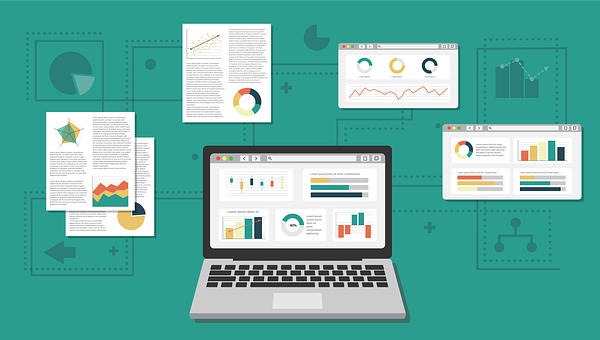La visualisation des données sur Power BI est une étape cruciale dans la démarche de business intelligence, il s’agit tout simplement de faire parler les données au moyen des graphiques.
En effet, le bon choix des visuels facilite l’interprétation des données, et rend en conséquence le processus de prise de décision plus rapide.
Sur Power BI, existe une panoplie de visuels que vous pouvez utiliser pour représenter vos données.
Dans l’article d’aujourd’hui, nous allons voir ensemble ces différents types, quand est ce que nous les utilisons et finalement comment organiser un tableaux de bord complet sur Power BI.
Avant de commencer, il est à noter que cet article constitue une suite de ceux qui le précèdent. Pour une compréhension complète, on vous conseille de lire nos précédents articles : comment implémenter Power BI et Les fondamentaux de Power BI.
Les types de visuels existants sur Power BI :
Le graphique en air :
C’est un graphe constitué de deux courbes sous formes de plages. Il est utilisé pour comparer entre l’évolution de deux indices dans le temps.
A titre d’exemple, l’évolution du chiffre d’affaires entre deux années consécutives.
Le graphique en barres et histogrammes :
Quant à celui-ci, il contient des rectangles qui permettent de comparer la présence d’une variable dans plusieurs modalités.
Par exemple, le volume d’achat d’un produit ou service des différents segments de clients de l’entreprise.
La carte :
Elle est disponible sous deux formats : a plusieurs lignes, ou à numéro unique.
Elle est utilisée pour mettre la lumière sur une donnée importante dans vos rapports, comme le chiffre d’affaires annuel a titre illustratif.
Les graphiques combinés :
les graphes combinés, sont un mélange entre les graphes en courbes et les graphiques en histogrammes.
En fait, ils ont plusieurs usages. Mais dans la plupart des cas, ils sont utilisés pour détecter la corrélation entre l’évolution de deux variables.
Le graphique en anneau :
En effet, ce graphique ressemble au diagramme sectoriel. Il est utilisé pour représenter les pourcentages de certaines modalités dans la valeur totale d’une variable.
Par exemple, le pourcentage des ventes de chaque produit ou service dans le chiffre d’affaires total.
Le graphique en entonnoir :
C’est un graphe qui contient des pourcentages par étape représenté sous forme de cascade. Ce type de graphique est utilisé pour suivre l’évolution d’une variable au fil d’un processus particulier.
Le graphique en jauge :
Ce graphique représente une seule donnée sous forme d’un arc de cercle. Il contient à sa gauche une valeur minimale, à sa droite une valeur maximale, à l’intérieur de l’arc la valeur atteinte avec une ligne dans l’arc qui représente la valeur objectif.
Ce type de graphique est utilisé pour capturer le niveau atteint d’une variable en comparaison avec l’objectif fixé.
Le graphique des influenceurs clés :
Ce graphique représente les principaux facteurs ou personnes qui contribuent a la réalisation d’une valeur donnée.
A titre d’exemple, la contribution de chaque compagne de publication dans l’augmentation du nombre des leads.
Le graphiques en courbes :
Ce type de graphe est utile pour comparer entre l’évolution de deux valeurs a l’aide des courbes.
Il peut être utilisé pour comparer entre les dépenses de publicité et le volume du chiffre d’affaires.
Les Maps :
Les maps peuvent être utilisés pour représenter la distribution géographique d’ une donnée métrique. Comme par exemple la densité de la demande sur un produit par région ou par pays.
Comment créer son premier tableaux de bord sur Power BI
Bien évidemment, un tableau de bord est propre à chaque décideur. Par contre, le présent exemple serait un caneva général que vous pouvez personnaliser en fonction de vos propres besoins.
- Une carte : vous pouvez en servir pour suivre la progression de vos KPIs importants.
- Un graphique en histogramme et en bâtons : celui-ci vous sera utile pour visualiser la différence de niveau d’une variable dans plusieurs modalités.
- Un graphique combiné : ceci pour détecter la corrélation entre vos variables
- Un graphique en secteur ou anneau : pour deviner les variables les plus influentes
- Une map : afin de capturer vos marché porteurs de valeur.
Sur le plan pratique, vous accédez à une table vide dans vos dashboards. Puis, vous utilisez la barre d’outil présente à votre droite. Pour insérer un graphique, vous sélectionnez la variable que vous souhaitez présenter et vous choisissez la forme que vous voulez.
Si vous souhaitez un service complet et dans les règles de l’art de votre business intelligence, découvrez notre offre fully managed spéciale Power BI.